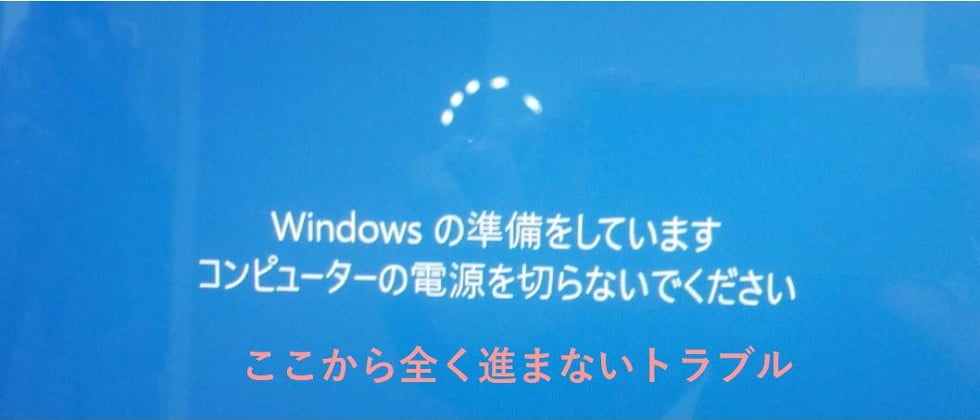Windows10 Homeプレインストールモデルの富士通FMV ESPRIMO FHシリーズ WF1/X(型番:FMVWXF1BDH)を、windows10の機能を使い「個人用ファイルを保持する」方の「このPCを初期状態に戻す」でリカバリーしてきました。
windowsの準備をしています、コンピューターの電源を切らないでください。の青い画面が延々と続いて、数日待っても次の画面に進まないというトラブルです。
この状態になると、windowsの自動修復などいろいろ試しても復旧できない可能性の方が高いです。メーカーサポートに電話すると引き取り修理を案内されるようですが、購入時からwindows10搭載PCなら、個人用ファイルを保持したまま初期状態に戻すを選んでリセットしたら復旧できますよという内容です。
購入時windows7/8.1からwindows10にアップグレードしたPCでも、この記事の通り初期状態に戻せますが、プリインストールソフト含め大多数のアプリケーションが消去されて、windows10クリーンインストールに近い状態に戻ります。
自動修復メニューを出す
まずは、windowsの自動修復モードで起動させます。
電源を入れてメーカーロゴが出た直後、黒い画面で ロゴの下に がクルクル回っている間に、電源ボタン長押しで強制終了を繰り返します。そうすると、3回目に自動修復モードで立ち上がります。
詳しい手順は、セーフモードで起動させる方法のコチラで紹介しています。
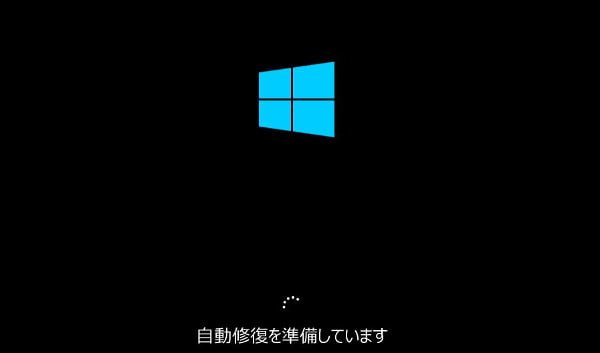
このPCを初期状態に戻す
詳細オプション→トラブルシューティング→このPCを初期状態に戻す→個人用ファイルを保持する を選びます。そうすると、個人用ファイルを残したままwindowsの再セットアップがスタートします。約90分くらい待っていると、windowsが正常に立ち上がりました。
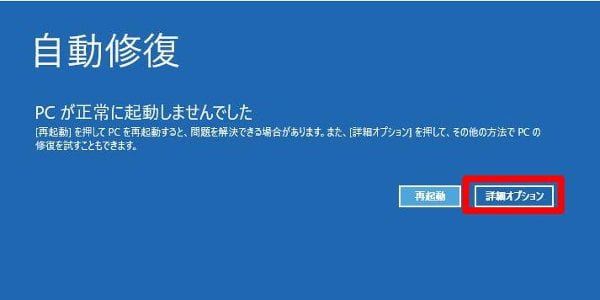
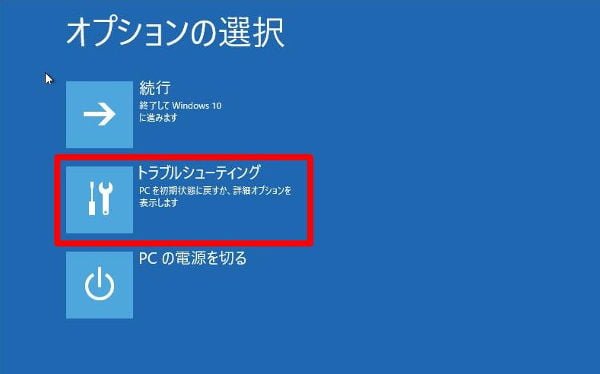
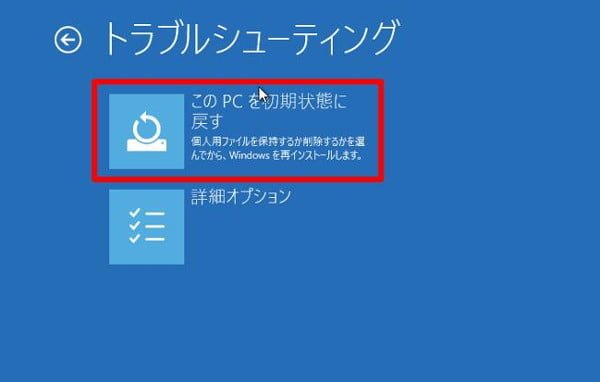
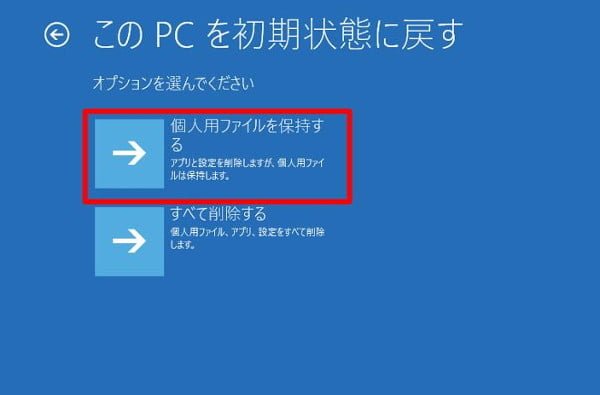
起動後に必要な作業
正常にwindowsが起動しましたら、その後の設定が必要です。今回は、ローカルアカウントのPCでの状況です。マイクロソフトアカウントでサインインしていれば、そちらで保持されている壁紙設定なども戻ったかもしれません。
保持されていたデータ
すべてをチェックしたわけではありませんが、保持されていた項目です。
- ドキュメント、ピクチャ、デスクトップなどのユーザーフォルダーの個人ファイル
- PC購入時にプレインストールされていたアプリケーション
- 無線LANの接続プロファイル
- Internet Explorerに保存されているIDとパスワード
再設定が必要だった項目
- セキュリティ対策ソフト
- メールソフトなどの追加アプリケーション
- その他、あとから追加したアプリケーション
- プリンター設定
- その他、後付け周辺機器の設定
- Microsoft Officeのセットアップ
セキュリティ対策ソフトは、購入時のマカフィーお試し版が入っている状態に戻っているので再設定が必要でした。Microsoft Office2013も初回のプロダクトキーの入力とマイクロソフトアカウントでのサインインが必要でした。あとはプリンターの設定など周辺機器の設定をして復旧完了でした。
注意点
保持する個人用ファイルですが、C:\Users\ユーザー名 のフォルダーを全部保持しているわけではありません。ドキュメント、ピクチャ、ミュージック、ビデオ、デスクトップ以外の自分でユーザーフォルダー直下に作成したファイルやフォルダーは削除されています。
同じく、C:\Users\ユーザー名\AppDataの中の個人用ファイルも削除されます。例えば、この中に個人用データを保存するWindows Liveメールなどは、データが完全に消去された状態になります。マイクロソフトがLiveメールをサポート終了にした一因かもしれません。
メーカーリカバリー領域なし
今回のPCは、HDD内蔵領域に富士通のメーカーリカバリー領域がないモデルです。リカバリーはwindowsの「このPCを初期状態に戻す」機能を使います。メーカーのリカバリーメディアもないのでwindowsの復旧ディスクを作成する方法がマニュアルに記載されています。
windows8.1以前のモデルには、メーカー製のリカバリーメニュー(トラブル解決ナビ)と、リカバリーディスク作成機能があり、windowsの「このPCを初期状態に戻す」機能は富士通サポート外の復旧方法だった方針からの方向転換のようです。